Handbuch auf Naampa Ransomware Entfernen (Deinstallieren Naampa Ransomware)
Wenn Naampa Ransomware schlittert in das Betriebssystem verschlüsselt verschiedene Dateien gefunden. Dazu gehören Dokumente, Medien-Dateien und Fotos. Nach der Forschung von unseren Analysten, die Bedrohung beschäftigt die RSA-2048-Verschlüsselung-Algorithmus, um Dateien zu verschlüsseln, und da dieser Algorithmus ist sehr Komplex, die Entschlüsselung der Dateien wird extrem kompliziert.
Der einfachste Weg wäre die Anwendung einer privaten – /Entschlüsselungs-Schlüssel, aber leider nur der Schöpfer, diese bösartige Bedrohung hat. Es wird angenommen, dass die Infektion stammt aus der gleichen Familie wie Unlock92 Ransomware und Unlckr Ransomware, aber wir können nicht bestätigen oder dementieren, dass alle drei Infektionen wurden von der gleichen Partei. Alles in allem, jede einzelne dieser Bedrohungen gelöscht werden müssen, und das ist, was wir konzentrieren uns in diesem Bericht. Wenn Sie neugierig sind, über den Abbau von Naampa Ransomware, bitte Lesen Sie weiter.
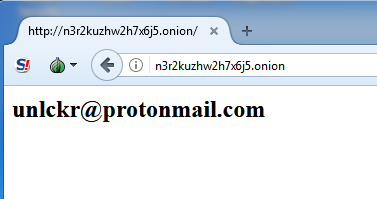
Download-Tool zum EntfernenEntfernen Sie Naampa Ransomware
Wenn Naampa Ransomware Spyware auf Ihrem Betriebssystem, Sie sollten die “.crptd” Erweiterung Hinzugefügt, um alle Ihre Namen. Zum Glück, die Infektion nicht umbenennen von Dateien, was etwas ist, dass bestimmte Bedrohungen tun können. Wenn Sie bemerkt haben, die Erweiterung, Sie sollte auch bemerkt“!—-README—-!.jpg” – Datei. Diese Datei wird erstellt, indem die ransomware, und Sie werden wahrscheinlich feststellen Exemplare in alle Ordner mit verschlüsselten Dateien. Diese JPG-Datei zeigt eine text-Nachricht, dargestellt in Russisch, der anzeigt, dass das Ziel der bösartigen Bedrohung. Nach der Nachricht, die Sie brauchen, um E-Mail unlckr@protonmail.com Ihre Dateien entschlüsselt werden. Es ist auch eine Warnung, die darauf hindeutet, dass die versuche zu entschlüsseln und die Dateien Händisch zu dauerhaften Schäden führen. Das ist unwahrscheinlich, aber dies ist, wie Naampa Ransomware drücken Sie in Ihnen eine E-Mail unter der von ihm angegebenen Adresse.
Wenn Sie mit dem Schöpfer kommunizieren von Naampa Ransomware, es gibt keine Zweifel, dass Sie Ihnen vorstellen, um ein Lösegeld zu erpressen. Sollten Sie es bezahlen? Könnten Sie in Erwägung ziehen, wenn das Lösegeld nicht zu groß ist und wenn Ihre Dateien sind wirklich wichtig, aber unser research-team warnt, dass die Bezahlung von Lösegeld ist wahrscheinlich eine schlechte Idee. Warum? Weil ein Schlüssel für die Entschlüsselung ist unwahrscheinlich, dass Ihnen zur Verfügung gestellt. Wenn Sie bereit sind, das Risiko auf sich nehmen, denken Sie daran, dass wir gewarnt haben. Leider wird die Entschlüsselung Ihrer Dateien wäre unmöglich, da es keine gültige Datei decryptors, die helfen könnten, Sie. Was ist mit backups? Wenn Ihre Dateien gesichert werden, werden Sie in der Lage sein zu ersetzen, die infizierte Kopien, nachdem Sie löschen Naampa Ransomware. Unnötig zu sagen, das ist das best-case-Szenario. Wenn Sie am Ende verlieren Sie Ihre Dateien, denken Sie daran, um zu beginnen sichern Sie Ihre Dateien, um sicherzustellen, dass diese sicher in die Zukunft.
So entfernen Naampa Ransomware?
Zwar ist es wichtig, zu löschen Naampa Ransomware von Ihrem Betriebssystem so schnell wie möglich, müssen Sie auch denken, über den weiteren Schutz. Kümmern Sie sich um diese beiden Probleme durch die Installation einer anti-malware-tool, dem Sie Vertrauen. Es wird automatisch löschen Sie die ransomware und Ihr Betriebssystem geschützt werden. Diese Besondere Infektion gefunden wurde, verbreitet sich über spam-E-Mails, und so können Sie es vermeiden in der Zukunft, indem Sie mehr vorsichtig über spam-E-Mails. Dennoch, andere Sicherheit backdoors verwendet werden, für die infiltration von malware als auch, und so müssen Sie gut abgerundeten Schutz. Das ist etwas, müssen Sie denken Sie sehr vorsichtig, wenn Sie sich entscheiden, zu entfernen Naampa Ransomware manuell mithilfe der Anleitung unten.
Erfahren Sie, wie Naampa Ransomware wirklich von Ihrem Computer Entfernen
- Schritt 1. Wie die Naampa Ransomware von Windows löschen?
- Schritt 2. Wie Naampa Ransomware von Webbrowsern zu entfernen?
- Schritt 3. Wie Sie Ihren Web-Browser zurücksetzen?
Schritt 1. Wie die Naampa Ransomware von Windows löschen?
a) Entfernen von Naampa Ransomware im Zusammenhang mit der Anwendung von Windows XP
- Klicken Sie auf Start
- Wählen Sie die Systemsteuerung

- Wählen Sie hinzufügen oder Entfernen von Programmen

- Klicken Sie auf Naampa Ransomware-spezifische Programme

- Klicken Sie auf Entfernen
b) Naampa Ransomware Verwandte Deinstallationsprogramm von Windows 7 und Vista
- Start-Menü öffnen
- Klicken Sie auf Systemsteuerung

- Gehen Sie zum Deinstallieren eines Programms

- Wählen Sie Naampa Ransomware ähnliche Anwendung
- Klicken Sie auf Deinstallieren

c) Löschen Naampa Ransomware ähnliche Anwendung von Windows 8
- Drücken Sie Win + C Charm Bar öffnen

- Wählen Sie Einstellungen, und öffnen Sie Systemsteuerung

- Wählen Sie deinstallieren ein Programm

- Wählen Sie Naampa Ransomware Verwandte Programm
- Klicken Sie auf Deinstallieren

Schritt 2. Wie Naampa Ransomware von Webbrowsern zu entfernen?
a) Löschen von Naampa Ransomware aus Internet Explorer
- Öffnen Sie Ihren Browser und drücken Sie Alt + X
- Klicken Sie auf Add-ons verwalten

- Wählen Sie Symbolleisten und Erweiterungen
- Löschen Sie unerwünschte Erweiterungen

- Gehen Sie auf Suchanbieter
- Löschen Sie Naampa Ransomware zu, und wählen Sie einen neuen Motor

- Drücken Sie erneut Alt + X, und klicken Sie dann auf Internetoptionen

- Ändern der Startseite auf der Registerkarte Allgemein

- Klicken Sie auf OK, um Änderungen zu speichern
b) Naampa Ransomware von Mozilla Firefox beseitigen
- Öffnen Sie Mozilla, und klicken Sie auf das Menü
- Wählen Sie Add-ons und Erweiterungen verschieben

- Wählen Sie und entfernen Sie unerwünschte Erweiterungen

- Klicken Sie erneut auf das Menü und wählen Sie Optionen

- Ersetzen Sie Ihre Homepage, auf der Registerkarte Allgemein

- Gehen Sie auf die Registerkarte Suchen und beseitigen von Naampa Ransomware

- Wählen Sie Ihre neue Standardsuchanbieter
c) Löschen von Naampa Ransomware aus Google Chrome
- Starten Sie Google Chrome und öffnen Sie das Menü
- Wählen Sie mehr Extras und gehen Sie zu Extensions

- Kündigen, unerwünschte Browser-Erweiterungen

- Verschieben Sie auf Einstellungen (unter Extensions)

- Klicken Sie im Abschnitt Autostart auf Seite

- Ersetzen Sie Ihre Startseite
- Gehen Sie zu suchen, und klicken Sie auf Suchmaschinen verwalten

- Naampa Ransomware zu kündigen und einen neuen Anbieter wählen
Schritt 3. Wie Sie Ihren Web-Browser zurücksetzen?
a) Internet Explorer zurücksetzen
- Öffnen Sie Ihren Browser und klicken Sie auf das Zahnradsymbol
- Wählen Sie Internetoptionen

- Verschieben Sie auf der Registerkarte "Erweitert" und klicken Sie auf Reset

- Persönliche Einstellungen löschen aktivieren
- Klicken Sie auf Zurücksetzen

- Starten Sie Internet Explorer
b) Mozilla Firefox zurücksetzen
- Starten Sie Mozilla und öffnen Sie das Menü
- Klicken Sie auf Hilfe (Fragezeichen)

- Wählen Sie Informationen zur Problembehandlung

- Klicken Sie auf die Schaltfläche Aktualisieren Firefox

- Wählen Sie aktualisieren Firefox
c) Google Chrome zurücksetzen
- Öffnen Sie Chrome und klicken Sie auf das Menü

- Wählen Sie Einstellungen und klicken Sie auf Erweiterte Einstellungen anzeigen

- Klicken Sie auf Einstellungen zurücksetzen

- Wählen Sie zurücksetzen
d) Zurücksetzen von Safari
- Safari-Browser starten
- Klicken Sie auf Safari Einstellungen (oben rechts)
- Wählen Sie Reset Safari...

- Ein Dialog mit vorher ausgewählten Elementen wird Pop-up
- Stellen Sie sicher, dass alle Elemente, die Sie löschen müssen ausgewählt werden

- Klicken Sie auf Reset
- Safari wird automatisch neu gestartet.
* SpyHunter Scanner, veröffentlicht auf dieser Website soll nur als ein Werkzeug verwendet werden. Weitere Informationen über SpyHunter. Um die Entfernung-Funktionalität zu verwenden, müssen Sie die Vollversion von SpyHunter erwerben. Falls gewünscht, SpyHunter, hier geht es zu deinstallieren.

